Štruktúra
Vďaka povrchovým sieťam je všetko postavené z troch základných štruktúr: vrcholy, hrany a plôšky.
Ukážka štruktúry povrchovej siete.
Vrcholy
Najzákladnejšou časťou povrchovej siete je vrchol (množné číslo vrcholy), ktorý je jedinečným bodom alebo pozíciou v 3D priestore. Vrcholy sú v 3D zábere v režime editácie znázornené ako malé bodky. Vrcholy a objekt sú uložené ako pole súradníc.
Tip
Nezamieňajte si počiatok objektu s vrcholom. Môže vyzerať podobne, ale je väčší a nedá sa vybrať.
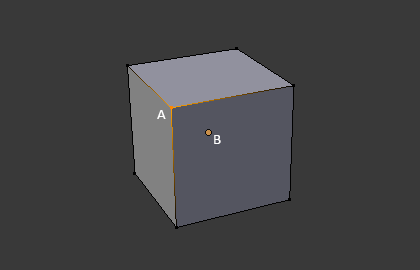
Vrchol je označený ako „A“; bodka počiatku objektu je označená ako „B“.
Hrany
Hrana vždy spája dva vrcholy priamkou. Hrany sú „drôty“, ktoré vidíte, keď sa pozriete na povrchovú sieť v zobrazení drôteného modelu. Na prekreslenom obrázku sú zvyčajne neviditeľné. Používajú sa na stavbu plôšok.
Plôšky (tváre)
Plôšky sa používajú pri vytváraní skutočného povrchu objektu. Sú to tie, ktoré vidíte pri prekresľovaní povrchovej siete. Ak táto oblasť neobsahuje plôšku, bude na prekreslenom obrázku jednoducho priehľadná alebo sa nebude vôbec nachádzať.
Plôška je definovaná ako oblasť medzi tromi (trojuholníky), štyrmi (štvoruholníky) alebo viacerými (mnohouholníky) vrcholmi, s hranou na každej strane. Plôšky sú často skracované na trojuholníky, štvoruholníky a mnohouholníky.
Trojuholníky sú vždy ploché a preto sa dajú ľahko vypočítať. Na druhej strane, štvoruholníky sa „ľahko deformujú“ a preto sa uprednostňujú pri animácii a modelovaní ďalších útvarov.
Normály
V geometrii je normál smer alebo čiara, ktorá je na niečo kolmá, zvyčajne je to trojuholník alebo povrch, ale môže byť tiež relatívna k čiare, dotyčnici bodu na krivke alebo rovine dotyčnice bodu plochy.
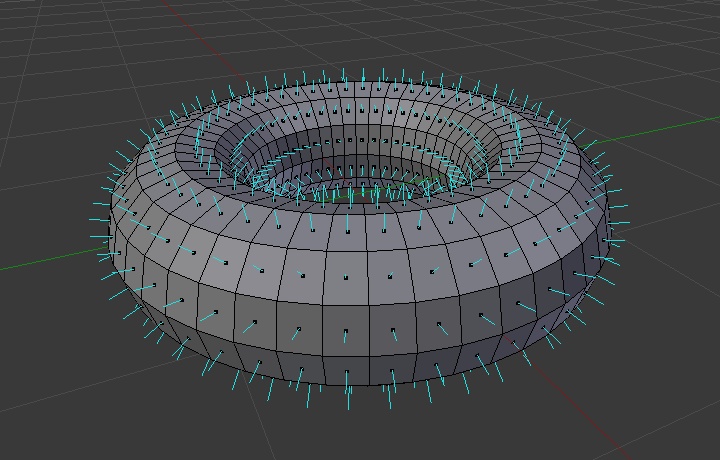
Zviditeľnenie normálov plôšok toroidu.
Na obrázku vyššie predstavuje každá modrá čiara normál plôšky toroidu. Všetky čiary sú kolmé na plôšku, na ktorej ležia. Zviditeľnenie je možné aktivovať v režime editácie na paneli Zobrazenie prekrytia záberu.
Vlastnosti
Referencia
- Panel:

Normals panel.
- Automatické vyhladenie
Edges where an angle between the faces is smaller than specified in the Angle field will be smoothed, when shading of these parts of the mesh is set to smooth. This is an easier way to combine smooth and sharp edges.
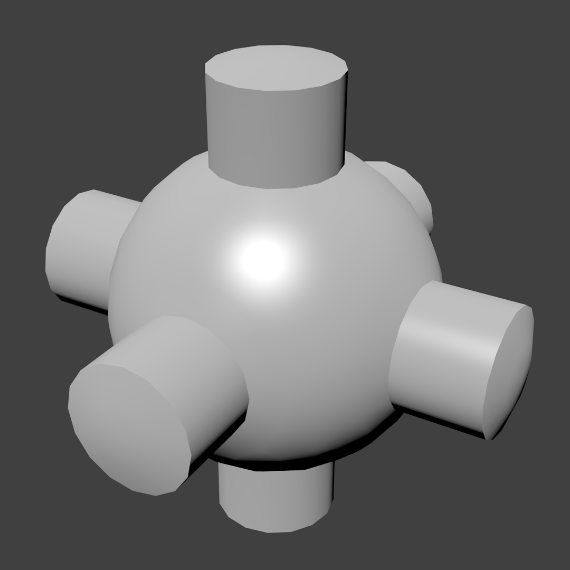
Example mesh with Auto Smooth enabled.
Advanced Smooth Shading & Sharp Edges
By default in Blender, with basic normal computing behavior, a sharp edge is always defined as an edge being either non-manifold, or having at least one of its faces defined as flat.
Enabling the Auto Smooth setting adds an extra parameter to define a sharp edge, the Angle threshold between two neighbor faces, above which the edge will always be considered as sharp.
Auto Smooth also enables Custom Split Normals handling, which can be either defined (and edited) as a mesh data layer, or generated on the fly by modifiers. In any case, when a mesh gets custom normals, they always supersede the default ones computed by Auto Smooth.
Sharp edges may still be used by the custom normals modifiers to compute their normals, depending on their settings.
Oddelenie vlastných normálov
Oddelenie vlastných normálov je spôsob, ako vylepšiť/sfalšovať tieňovanie presmerovaním normálov do iných smerov smeru, ako sú predvolené, automaticky vypočítané. Väčšinou sa používa pri vývoji hier, kde pomáha vyvážiť niektoré problémy vygenerované objektami s nízkym počtom polygónov (najbežnejším príkladom sú stromy s nízkym počtom polygónov, kríky, tráva atď. a „zaoblené“ rohy).
Blender podporuje vlastné normály na báze „vyhladenia ventilátorom“, ktoré je definované ako sústava rohov susedných plôch zdieľajúcich rovnaký vrchol a „prepojená“ vyhladenými hranami. To znamená, že môžete mať normály na rohoch plôšky, podľa sústavy susedných rohov plôšok alebo vrcholov.
Enabling Custom Split Normals
Referencia
- Režim:
Režim editácie
- Ponuka:
Enables custom split normals. Also, any of the custom normal editing tools (see below) will, as a convenience, enable custom normals if they are not already enabled.
Poznámka
This has the side effect of enabling Auto Smooth, as that is necessary to use custom normals. Once you have custom normals, the angle threshold of the Auto Smooth behavior is disabled – all non-sharp-tagged edges will be considered as smooth, disregarding the angle between their faces.
Úprava oddelenia vlastných normálov
Referencia
- Režim:
Režim editácie
- Ponuka:
- Skratka:
Alt+N
Existuje množstvo nástrojov na úpravu oddelenia vlastných normálov. Nástroje na úpravu vlastných normálov povrchových sietí môžu ovplyvniť všetky normály (predvolené) alebo iba vybrané. Ak chcete vybrať vlastný normál spojený s konkrétnym vrcholom a plôškou:
Vytvorte režim výberu prvkov vrcholu aj plôšky (použite Shift+ĽTM pre povolenie druhého).
Vyberte jeden alebo viac vrcholov a potom vyberte plôšku. To možno opakovať, aby ste vybrali viac vrcholov a inú plôšku atď. Najjednoduchšie je vidieť účinok týchto nástrojov, ak zapnete voľbu Prekrytia režimu editácie Zobrazenie normálov vrchol-na-plôšku ako čiary.
Viď aj
Import oddelenia vlastných normálov
Niektoré nástroje, najmä tie, ktoré sa používajú v CAD, majú tendenciu vytvárať nepravidelnú geometriu pri mozaikovaní svojich objektov do povrchových sietí (veľmi tenké a dlhé trojuholníky atď.). Automaticky vypočítané normály na takejto geometrii často poskytujú zlé artefakty, takže je dôležité vedieť importovať a používať normály vygenerované samotným nástrojom CAD.
Poznámka
V súčasnosti iba FBX Importer a Alembic Importer sú schopné importovať vlastné normály.
Topológia
Slučky
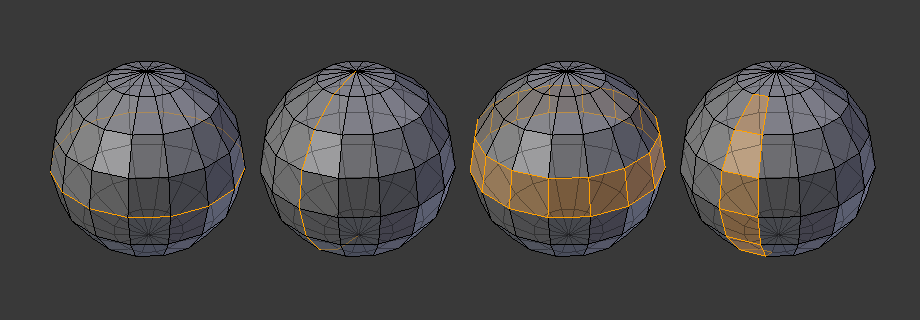
Slučky hrán a plôšok.
Slučky hrán a plôšok sú sústavy plôšok alebo hrán, ktoré tvoria súvislé „slučky“, ako je to znázornené na obrázku Slučky hrán a plôšok..
Na obrázku vyššie sú slučky, ktoré nekončia pólmi, cyklické (1 a 3). Začínajú a končia v tom istom vrchole a rozdeľujú model na dva oddiely. Slučky môžu byť rýchlym a výkonným nástrojom na prácu s konkrétnymi súvislými oblasťami povrchovej siete a sú predpokladom pre organickú animáciu postáv. Pre podrobný opis práce so slučkami v Blenderi si pozrite časť: Vybrať slučky hrán.
Poznámka
Upozorňujeme, že slučky (2 a 4) neobchádzajú celým modelom. Slučky sa zastavia na takzvaných póloch, pretože neexistuje jedinečný spôsob, ako pokračovať v slučke k pólu. Póly sú vrcholy, ktoré sú spojené buď s tromi, piatimi alebo viacerými hranami. Podľa toho vrcholy spojené s presne jedným, dvoma alebo štyrmi hranami nie sú pólmi.
Slučka hrán
Slučky (1 a 2) na obrázku Slučky hrán a plôšok. sú slučky hrán. Spájajú vrcholy tak, aby každý na slučke mal presne dvoch susedov, ktorí nie sú na slučke a sú umiestnení na oboch stranách slučky (okrem počiatočného a koncového vrcholu v prípade pólov).
Slučky hrán sú dôležitým konceptom najmä v organickom (podpovrchovom) modelovaní a animácii postáv. Pri správnom použití vám umožňujú zostaviť modely s relatívne malým počtom vrcholov, ktoré vyzerajú veľmi prirodzene, keď sa používajú ako deliace plochy a ktoré sa pri animácii veľmi dobre deformujú.
Ako príklad si vezmime obr. Slučky hrán a plôšok. v organickom modelovaní: slučky hrán sledujú prirodzené obrysy a deformačné línie kože a základných svalov a sú hustejšie v oblastiach, ktoré sa pri pohybe postavy viac deformujú, napríklad v oblasti ramien alebo kolien.
Ďalšie podrobnosti o práci so slučkami hrán nájdete v časti Vybrať slučky hrán.
Slučky plôšok
Jedná sa o logické rozšírenie slučiek hrán v tom, že pozostávajú z plôšok medzi dvoma slučkami hrán, ako je to znázornené v slučkách (3 a 4) na obrázku Slučky hrán a plôšok.. Upozorňujeme, že pre nekruhové slučky (4) nie sú plôšky obsahujúce póly zahrnuté do slučky plôšok.
Ďalšie informácie o práci so slučkami plôšok nájdete v časti Výber slučky plôšok.
Póly
Pozrite si N-póly a E-póly.
Nevyvinuté
Pozrite si Nevyvinuté.